Cvičení – identifikace událostí výkonu farmy větru a provedení akce
Pokud chcete emulovat funkce reálného světa, použijte simulátor k nahrazení skutečného zařízení IoT ve vašem datovém kanálu pro vaši větrnou farmu. Simulátor odesílá telemetrická data do IoT Hubu. IoT Hub informuje službu Azure Digital Twins, která spolupracuje se službou Azure SignalR. Data se pak načte do vaší aplikace hybridní reality.
V digitálním dvojčeti ve wind farmě simulátor odešle aktualizaci vlastností do služby Azure Digital Twins na vyžádání od uživatele, aby signalizoval výstrahu. Tato výstraha označuje provozní událost a zobrazí se v prostředí aplikace hybridní reality. Uživatel může událost vyřešit pomocí uživatelského rozhraní, například stisknutím tlačítka. Komunikace mezi Azure Digital Twins a vaším digitálním dvojčem probíhá prostřednictvím rozhraní REST API služby Azure Digital Twins. I když tyto informace nejsou přesnou reprezentací skutečné architektury řešení, zjednodušuje implementaci simulátoru pro vaše digitální dvojče v tomto modulu. Zařízení IoT obvykle nekomunikuje přímo se službou Azure Digital Twins. Provede to prostřednictvím Azure IoT Hubu.
Předem připravený simulátor, který spouštíte, odesílá telemetrii každých pět sekund ze samostatné konzolové aplikace do služby Azure Digital Twin. Tato telemetrie představuje normální stav a má turbine OK jako kód události. Když uživatel aktivuje výstrahu v simulátoru, odešle upravenou telemetrii, která představuje situaci výstrahy. Simulátor odešle aktualizaci vlastností do služby Azure Digital Twins. Aktualizace nastaví vlastnost Výstraha na True vaše digitální dvojče pro konkrétní turbínu. Simulátor začne dotazovat službu Azure Digital Twins v pravidelných intervalech, dokud se vlastnost Výstraha nenastaví zpět na False, aktivovanou uživatelem, který výstrahu vymaže z aplikace v zařízení. Po vymazání výstrahy simulátor znovu odešle normální telemetrii s kódem turbine OK události.
Simulátor dat se připojí k rozhraní REST API služby Azure Digital Twin pro dva účely:
- Odeslání aktualizace vlastnosti do služby Azure Digital Twins To znamená, že aktualizace vlastnosti pro přepnutí stavu upozornění turbíny T102.
- Pokud se chcete dotazovat na stav upozornění, po označení příznakem uživatele, dokud se nevymazá, a obnoví se normální streamy hodnot telemetrie.
Pomocí řešení Visual Studio DeviceSimulator simulujte farmu větru, která odesílá telemetrická data do služby Azure Digital Twins. Nově nakonfigurované digitální dvojče v Unity přijímá vstup a zobrazuje provozní podmínky ve větrné farmě.
Poznámka:
Nezapomeňte simulátor zastavit, kdykoli není potřeba, abyste se vyhnuli zbytečným poplatkům na vašem účtu Azure.
Zahájení simulace zařízení v větrné farmě
- V sadě Visual Studio otevřete dříve nakonfigurovaný
DeviceSimulator.slnsoubor . - Stisknutím tlačítka Přehrát nebo F5 spusťte DeviceSimulator.
- Stisknutím libovolné klávesy zahájíte simulaci.
Sledování přehledu výkonu větrných farm
Umístěte zařízení s hybridní realitou.
Přístup k nabídce Přehled webu Při spuštění buildu na zařízení se podívejte na jednu z rukou s plochou rukou směrem nahoru. Tato akce zobrazuje plovoucí panel uživatelského rozhraní s tlačítkem pro zobrazení panelu Přehled webu. Vyberte tlačítko . Panel přehledu webu se při procházení mapy zobrazí a sleduje vás.
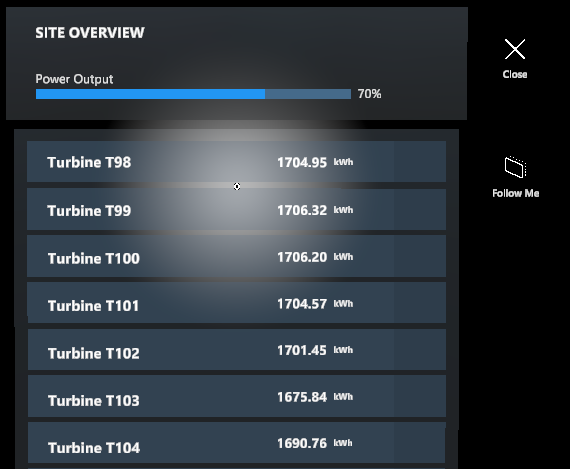
DeviceSimulator je nakonfigurovaný tak, aby odesílal telemetrické zprávy každých pět sekund z konzolové aplikace, která běží na vašem počítači do služby Azure Digital Twins. Ve výchozím nastavení se telemetrická čtení odesílají spolu s kódem události:
Value: 100
Description: OK
Simulace lehké icingové události na jedné turbíně
- Překlopte holoLens 2 nebo vypněte náhlavní soupravu hybridní reality a vraťte se do počítače.
-
V okně DeviceSimulator stiskněte na klávesnici mezeru. Tato akce odešle světlo icing upozornění na turbínu T102. Objekt Azure Digital Twins, který představuje turbínu T102, obdrží aktualizaci pro vlastnost Výstraha, která je nastavena na
True.
Nový kód události se odešle zpět do vaší aplikace připojením Azure Digital Twins na vašem zařízení s čtením telemetrie:
Value: 400
Description: Light icing (rotor bl. ice sensor)
Sledujte upozornění na turbínu T102
- Překlopte holoLens 2 zpátky dolů nebo nasaďte náhlavní soupravu hybridní reality a obnovte své imerzivní prostředí.
- V aplikaci hybridní reality vyberte turbínu T102. Nad turbínou v mapě se zobrazí ikona upozornění a vedle všech panelů uživatelského rozhraní pro turbínu T102 se zvýrazní stav výstrahy.
V tomto cvičení se akce provede offline, aby se problém vyřešil na webu. Můžete například poslat technika do umístění turbíny. Pokud chcete simulovat normální provozní podmínky, vymažte výstrahu a vraťte digitální dvojče do plné provozní služby, vyberte zvýrazněnou turbínu a vyřešte výstrahu z panelu turbíny.
Vymazání upozornění na turbínu T102
Vyberte tlačítko Odeslat příkaz k resetování. Tato akce odešle zprávu službě Azure Digital Twin, která nastaví vlastnost Výstraha na False pro digitální dvojče pro turbínu T102.
Ověření aktualizace upozornění pro turbínu T102
Podívejte se na panel uživatelského rozhraní, na který se zobrazí zpráva s potvrzením, že aktualizace proběhla úspěšně.
Překlopte holoLens 2 nebo vypněte zařízení hybridní reality a vraťte se do počítače.
Poznamenejte si zprávu napsanou do konzolové aplikace DeviceSimulator , která indikuje, že aktualizace proběhla úspěšně.
Sledujte konzolovou aplikaci DeviceSimulator , která odesílá normální nebo nealertní zprávy telemetrie, s kódem události 100 místo 400 a s turbínou OK jako popis turbíny T102.
Poznámka:
Vlastnosti digitálního dvojčete můžete prozkoumat přímo ve službě Azure Digital Twins. K procházení vlastností digitálního dvojčete použijte webovou aplikaci Azure Digital Twins Explorer nebo příkaz Azure CLI.
Zastavení deviceSimulatoru
Stiskněte ctrl+C v příkazovém okně nebo tlačítko Zastavit v sadě Visual Studio.
Ukončení aplikace
- Překlopte holoLens 2 zpátky dolů nebo nasaďte náhlavní soupravu hybridní reality a obnovte své imerzivní prostředí.
- Pokud chcete ukončit aplikaci, která používá imerzivní zobrazení, pomocí gesta Start otevřete nabídka Start a pak vyberte tlačítko Domů hybridní reality.
- Po ukončení aplikace zavřete okno aplikace pomocí ikony zavřít v pravém horním rohu okna.